
时间:2020-07-07 18:57:48 来源:www.win10xitong.com 作者:win10
总是看见有些用户遇到了windows10系统怎么添加隐藏wifi问题后就手足无措,我们发现还是有很多用户会碰到windows10系统怎么添加隐藏wifi的情况。万一现在身边没有人帮忙,那我们自己试着来解决吧,我们其实可以参考一下这个方法来处理:1、点击右下角的wifi图标,点击“网络设置”;2、点击“WLAN ”——>“网络和共享中心”就很轻松愉快的把这个问题搞定了。要是你还看得不是很明白,那么下面就是具体的解决windows10系统怎么添加隐藏wifi的操作伎俩。
1、点击右下角的wifi图标,点击“网络设置”;
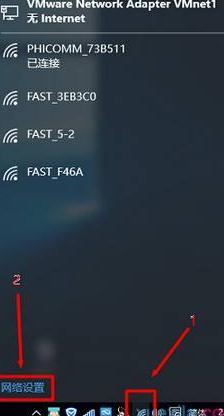
2、点击“WLAN ”——>“网络和共享中心”;
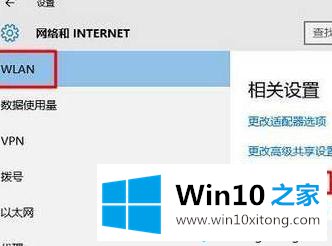
3、点击“设置新的连接或网络”;
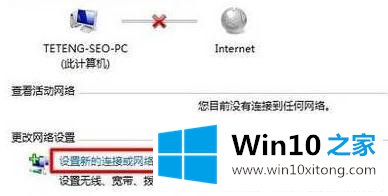
4、选择“手动连接到无线网络”点击“下一步”;
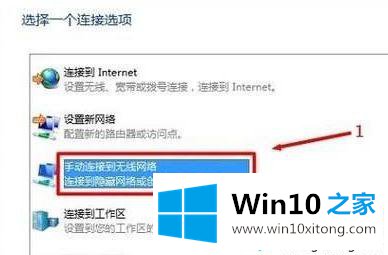
5、在“网络名”后面输入隐藏的wifi名称,“安全类型”、“加密类型”请在你的无线路由器中“无线安全设置”选项下查看,也就是这里必须与你路由器上的安全类型、加密类型保持一致的—“安全密钥”填写隐藏wifi的密码—勾选“自动启动此链接”、“即使网络未进行广播也连接”—点击“下一步”。
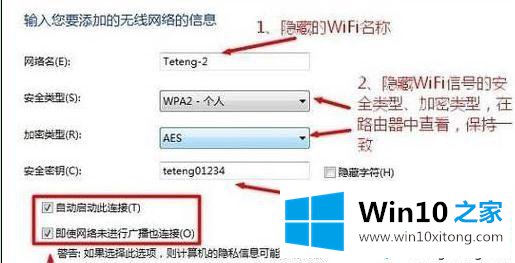
要注意的是:如果路由器中的安全类型是WPA-PSK/WPA2-PSK,win10电脑中设置时,应该选择WPA2-个人版。如果连接不成功,请尝试更换win10中的安全类型即可解决。
关于windows10系统怎么添加隐藏wifi就给大家介绍到这边了,大家可以按照上面的方法来进行添加吧。
今天的内容到这里就结束了,上面详细的告诉了大家windows10系统怎么添加隐藏wifi的操作伎俩,如果问题还不能得到解决,可以用重装系统的办法进行解决,windows系统下载可以继续关注本站。